如何使windows系统环境变量的改变即时生效
Posted
tags:
篇首语:本文由小常识网(cha138.com)小编为大家整理,主要介绍了如何使windows系统环境变量的改变即时生效相关的知识,希望对你有一定的参考价值。
参考技术A 先到我的电脑>属性>高级>环境变量,添加新环境变量或修改已有的环境变量,然后运行“DOS命令提示符”或run cmd,假设要修改PATH变量,不管PATH的原值是什么,在DOS窗口直接把PATH修改为任意值,关闭DOS窗口,这时,我的电脑>属性>高级>环境变量里PATH已经在Windecho ows全局生效了。不用担心在DOS窗口的修改会影响我的电脑>属性>高级>环境变量里的修改,DOS窗口的环境变量只是Windows环境变量的一个副本,副本的改动不会影响正本,但会触发正本的刷新,这正是我想要的——让环境变量生效。
附注:
不懂在DOS下修改环境变量?简单得很,如要修改PATH,“SET PATH=C:\”,等号两边不要有空格。PATH环境变量最常用,专门有个DOS命令PATH,用来查看和修改PATH值,这里就不展开讲PATH的语法了。
想验证一下环境变量到底有没有生效?简单得很,新开一个DOS窗口,如要看PATH值,“ECHO %PATH%”。同上,PATH还可以用PATH命令来查看。本回答被提问者采纳
linux系统可执行文件添加环境变量使其跨终端和目录执行
在命令行终端输入:echo $PATH 回车可打印出PATH变量对应的路径

现有一可执行文件qtFirstC,文件所在目录为:/home/lolors/qtFirstC

此时test只能在此目录下运行,如何跨终端或目录进行运行,就像ls、cd 等命令?
解决方法:
1.跨目录,不能跨终端,临时生效:操作如下图,也即添加临时环境变量,只能在本终端下使用,只对当前用户生效。

2.既跨目录,又跨终端,永久生效:
1).修改目录下/etc/profile文件,最后一行添加:export PATH=$PATH:/home/lolors/qtFirstC,保存退出,对所有用户生效。
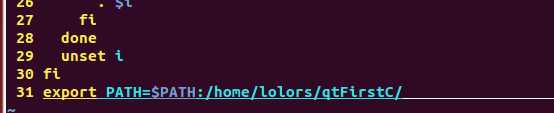
此时该文件还没有生效,要想生效可重启系统,重启后对所有终端,所有用户生效。
2).也是永久生效的方法,不过这次修改的文件是/etc/environment,修改保存。重启后对所有终端,所有用户生效。 
3)永久生效,当前用户生效,不用重启系统即可生效。
修改/home/lolors/.bashrc文件:在文件末尾家添加一行:export PATH=$PATH:/home/lolors/qtFirstC

生效方法:①重开终端,
③source /home/lolors/.bashrc
以上是关于如何使windows系统环境变量的改变即时生效的主要内容,如果未能解决你的问题,请参考以下文章